PC'nizde ilk kez yeni bir program veya oyun çalıştırmak için, öncelikle bilgisayarınıza uygulamalarını (özel klasörler) yüklemeniz gerekir. Windows bu belgelerin uzantı türünü desteklemese bile, içerdikleri bazı dosyaların içeriğini kolayca öğrenebilirsiniz.
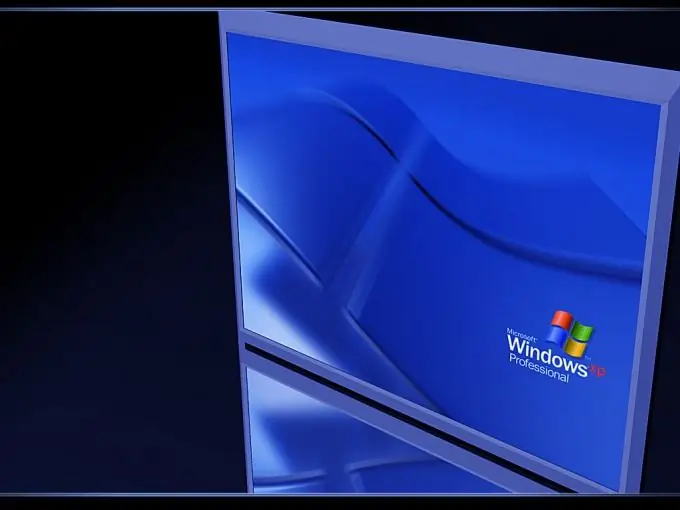
Gerekli
bilgisayar programı "Not Defteri" / "Not Defteri ++"
Talimatlar
Aşama 1
Geliştiriciler genellikle lisans sözleşmesi içeren bir dosyayı oyun veya program içeren bir klasöre yerleştirir. Bu, sizin (kullanıcı olarak) kendinizi tanımanız veya sizin için uygun olan herhangi bir zamanda yeniden okuyabilmeniz için gereklidir.
Kural olarak, bu metin lic uzantılı normal bir metin dosyasında düzenlenir. Notepad veya daha gelişmiş versiyonu Notepad ++ ile açabilirsiniz.
Adım 2
Tipik olarak, lisans sözleşmesini içeren belgeye licince.lic adı verilir. Windows'ta standart şekilde (farenin sol düğmesine çift tıklayarak) açmanız pek olası değildir. Sorun, işletim sisteminin bu tür dosyaları zaten bilinen programlardan herhangi biriyle ilişkilendirememesi gerçeğinde yatmaktadır.
Belgede yer alan bilgilere aşina olmanız gerekiyorsa, dosyayı Not Defteri'nden açın. İmleci gerekli dosyanın üzerine getirin ve üzerine sağ tıklayın. Açılır menüde "Birlikte aç" yazısını seçin ve "Program seç …" seçeneğine gidin.
Aşama 3
Görünen açılır pencerede, sol tıklayarak Not Defteri programını bulun ve seçin. Sisteme bu uzantıya sahip dosyaları daha sonra otomatik olarak açma talimatı vermek istiyorsanız, "Bu türdeki tüm dosyalar için kullan" düğmesinin yanındaki kutuyu işaretleyin. Tamam'a tıklayın ve Not Defteri, lisans dosyalarını normal bir metin belgesi olarak açmaya başlayacaktır.
4. Adım
Lisans uzantılı bir dosyayı görüntülerken beklenmeyen zorluklarla karşılaşırsanız (seçenek olarak, sembollerin yanlış görüntülenmesi), bu, geliştirici belgesinin programın daha yeni bir sürümünde oluşturulduğu anlamına gelir. Dosyayı Notepad++ ile açmayı deneyin. Bu program, çeşitli Windows sistem ayarları için gerekli kodlamayı otomatik olarak seçme özelliğine sahiptir.






